Si vous voulez configurer un VPN sur votre iPhone, les opérations à faire sont assez faciles. Il y a plusieurs avantages de VPN. Le principal avantage est la connexion sécurisée et privée. Vous pouvez communiquez en ligne de manière caché au lieu d'utiliser le réseau public qui met en danger vos données et vos informations. Un autre avantage d'un VPN sur iPhone est la sécurité au niveau professionnel. Vous pouvez configurer un VPN pour recevoir ou pour envoyer les courriels professionnels sur votre iPhone. Vous pouvez configurer un réseau privé virtuel afin que tout le contenu et toutes les données soient bien protégées. Un VPN peut fonctionner sur les connexions de WiFi ou sur le réseau de données cellulaires.
Points clés à savoir
Avant d'apprendre comment utiliser un VPN, il y a quelques choses à savoir par rapport à VPN et à iPhone 13. Si vous les connaissez, vous pouvez négliger cette section et passer directement au tutorial.
Dans cet article, l'outil qu'on utilise s'appelle Express VPN. Sur Alpha, c'est un des VPN préférés par les utilisateurs grâce à sa facilité d'utilisation, sa disponibilité, son cout abordable ainsi que sa fiabilité. Vous pouvez utiliser n'importe quel VPN comme vous voulez, mais le mode d'emploi peut légèrement varier. En outre, les instructions dans cet article ne s'appliquent que sur iOS 15 et iOS 11. Donc les opérations peuvent varier en fonction de la version du système de navigation.
Comment configurer un VPN sur un iPhone 7 ou 7 Plus – Post iOS 11
Si le système est de la dernière version sur votre iPhone, vous pouvez suivre les instructions de cette section.
D'abord, il faut télécharger l'application de VPN
1.Vous visitez App Store et téléchargez l'application Express VPN. Bien sûr que vous pouvez adopter une autre application qui offre le service VPN.
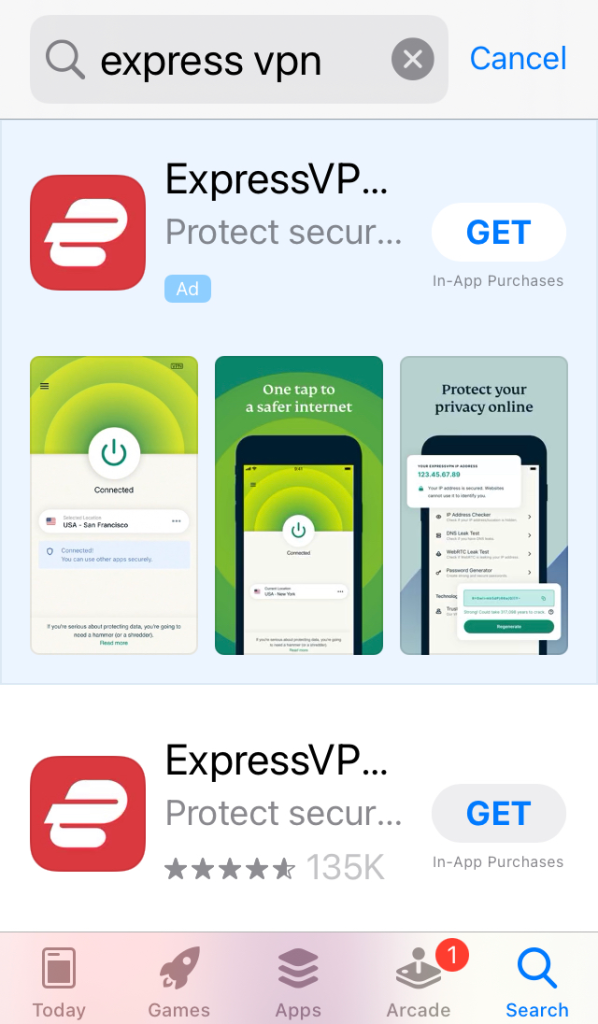
2. Après avoir téléchargé l'application, vous pouvez vous connecter. Vous autorisez l'application à créer un profil sur votre iPhone.
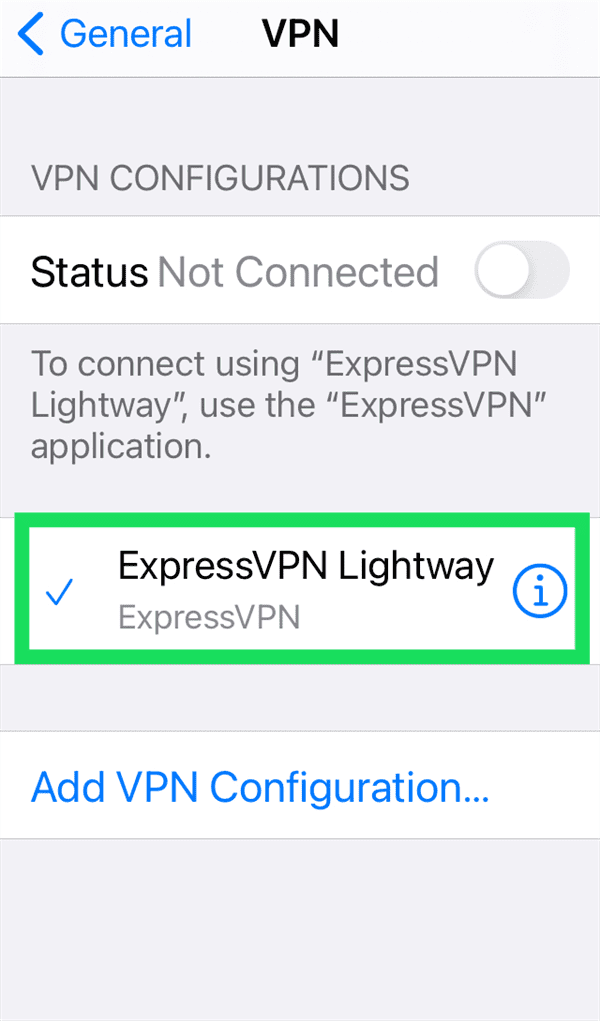
3. Par la suite, vous ouvrez les paramètres sur votre iPhone et appuyez sur Géneral. Ensuite, vous appuyez sur VPN. Sur cette interface, vous pouvez voir l'icône.
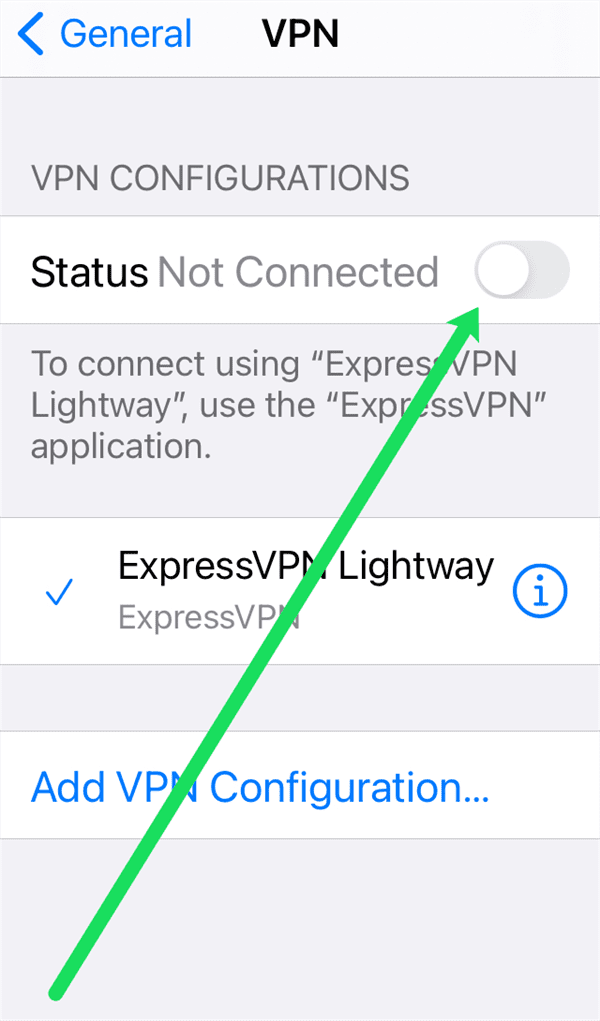
4. Enfin, vous pouvez basculer le commutateur quj se situe à coté de Connecter afin d'activer VPN.
Maintenant, vous pouvez profiter du VPN pour modifier votre emplacement. Vous pouvez activer et désactiver le service et gérer votre compte.
Comment configurer un iPhone 7 ou iPhone 7 Plus iOS 11 ou Antérieure
Si vous voulez configurer un VPN de façon manuelle, vous faites les opérations suivantes.
1. D'abord, vous ouvrez Safari et visitez le site Web d'Express VPN. Vous suivez les instructions de vérification afin de vous connecter.
2. Puis sous les options de compte, vous sélectionnez iPhone et iPad, ce qui vous amènera à une page avec le lien de configuration. Vous cliquez dessus.
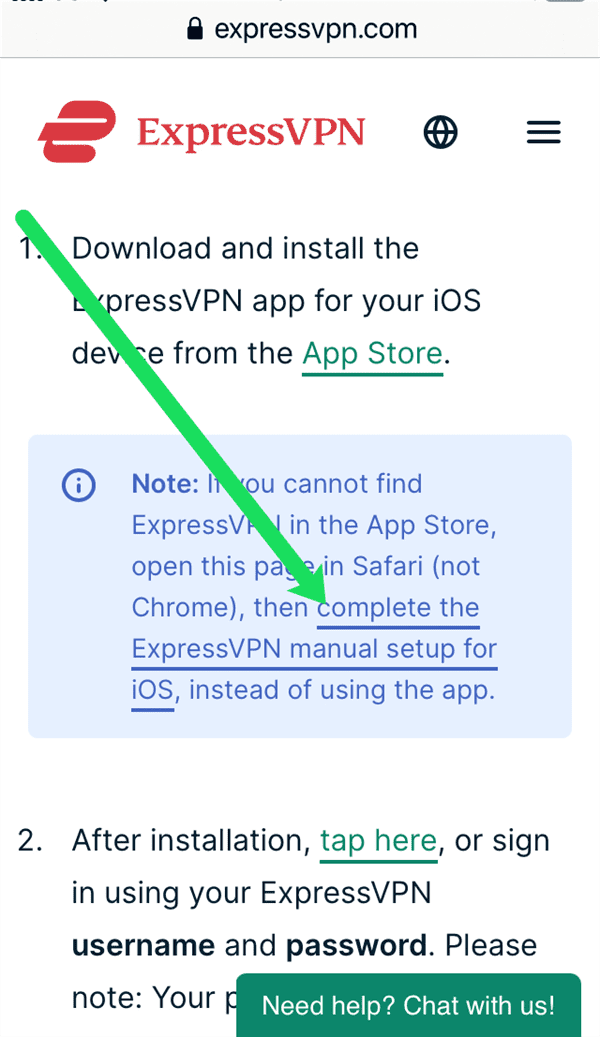
3. Appuyez sur Autoriser dans la fenêtre sortie.
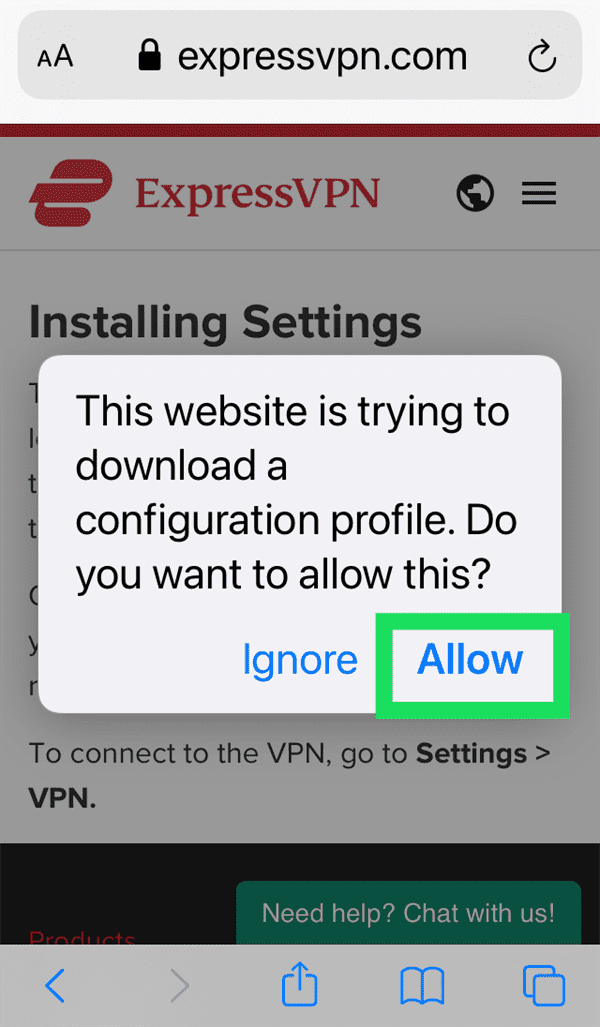
4. Ensuite, vous verrez une fenêtre de vérification vous indiquant qu'Express VPN est disponible sur votre iPhone.
Configuration de VPN dans les paramètres d'iPhone
Par la suite, vous pouvez régler votre VPN dans les paramètres de votre iPhone.
1. Allumez votre iPhone et ouvrez l'application Paramètres.
2. Vous appuyez sur Général.
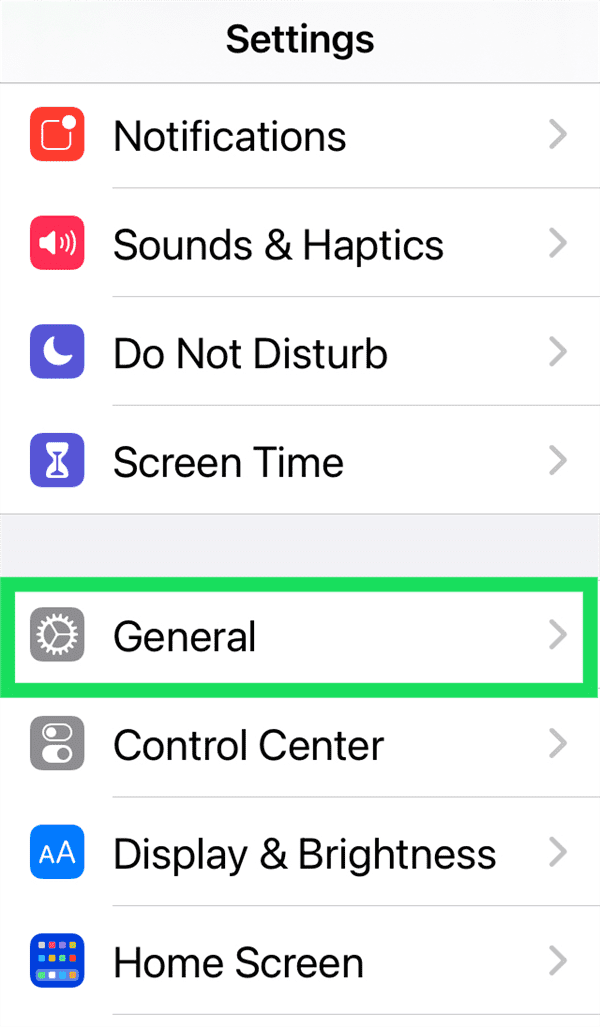
3. Vous faites défiler vers le bas et appuyez sur VPN.
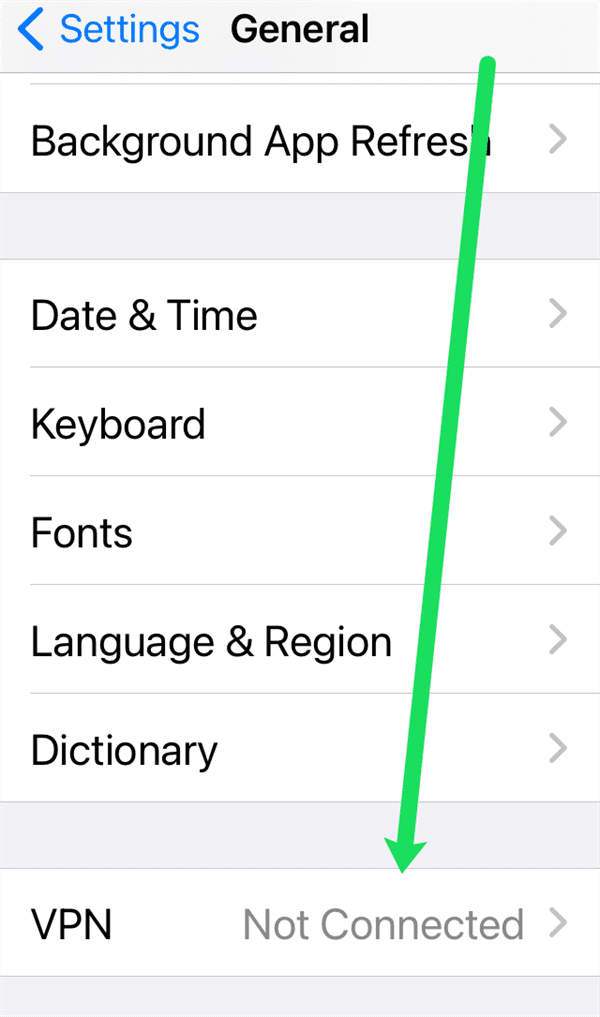
4. Vous entrez dans Général>Profil>ExpressVPN.
5. Ensuite, vous appuyez sur Installer dans le coin en haut à droit de l'écran. Puis vous appuyez encore une fois sur Installer.
Vous pouvez alors activer VPN dans les paramètres maintenant. Vous pouvez choisir un emplacement du serveur voulu.
Activation et désactivation du VPN
Après avoir configuré votre VPN, vous pouvez l'activer ou le désactiver selon votre besoin. Vous pouvez le faire dans les paramètres d'iPhone. Lorsque vous vous connectez à Internet via VPN, l'icône VPN s'affichera sur la barre d'état.
Si vous avez plusieurs serveurs de VPN, vous pouvez les modifier facilement sur votre iPhone, iPad ou iPod Touch. Il faut juste entrer dans Paramètres > Général > VPN. Vous pouvez ici passer un VPN à un autre facilement.
Comment obtenir l'aide pour configurer un VPN sur iPhone 7 ou iPhone 7 Plus.
Si vous rencontrez des problèmes lors de configurer un réseau privé virtuel sur un iPhone 7 ou un iPhone 7 Plus, ou que vous n'arrivez pas à vous connecter au VPN, ou que vous voyez une notification indiquant « Le secret partagé est manquant », vos paramètres de VPN sont sans doute incorrects ou incomplets. Si vous avez des questions par rapport aux paramètres de VPN ou sur ce que c'est le secret partagé, vous devez contacter votre administrateur de réseau ou votre serveur d'Internet.

Merci
 Merci à votre commentaire!
Merci à votre commentaire!




